Скасування останніх дій на комп'ютері
При використанні комп'ютера у користувачів часто виникає ситуація, коли якась агресивна дія була виконана випадково або неправильно, наприклад, видалення або перейменування файлів. Спеціально для таких випадків розробники операційної системи Windows придумали зручну функцію, що скасовує останню дію. Крім цього здійснюється даний процес і за допомогою інших інструментів. У цій статті ми детально опишемо методи скасування останніх дій на комп'ютері.
зміст
Скасовуємо останні дії на комп'ютері
Зазвичай випадково виконані операції на ПК можна повернути за допомогою спеціальної гарячої клавіші, однак не завжди така маніпуляція спрацює. Тому доведеться вдатися до здійснення певних інструкцій через вбудовані утиліти або спеціальне програмне забезпечення. Давайте детально розглянемо всі ці методи.
Спосіб 1: Вбудована функція Windows
Як вже було сказано вище, в ОС Windows присутня вбудована функція, що скасовує останню дію. Активується вона за допомогою гарячої клавіші Ctrl + Z або через спливаюче меню. Якщо ви, наприклад, випадково не так перейменували файл, просто затисніть зазначену вище комбінацію або натисніть на вільній області правою кнопкою миші і виберіть пункт «Скасувати перейменування».

При переміщенні файлу в корзину це сполучення клавіш також працює. У спливаючому меню потрібно клікнути на пункт «про надання послуг». Якщо ж дані були видалені безповоротно, слід скористатися спеціальним програмним забезпеченням або вбудованої утилітою. Нижче ми докладно розберемо цей метод відновлення.
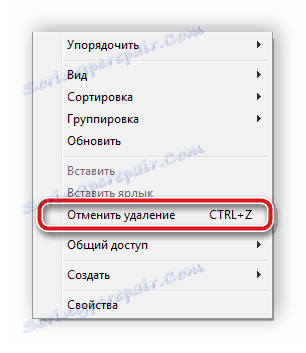
Спосіб 2: Скасування дій в програмах
Багато користувачів активно задіюють в роботі за комп'ютером різний софт, наприклад, для редагування тексту і зображень. У таких програмах найчастіше працює стандартне поєднання клавіш Ctrl + Z, проте в них ще є вбудовані інструменти, що дозволяють відкотити дію. Найпопулярнішим текстовим редактором є Microsoft Word . У ньому на панелі вгорі присутня спеціальна кнопка, що скасовує введення. Детальніше про скасування дій в Ворді читайте в нашій статті по посиланню нижче.
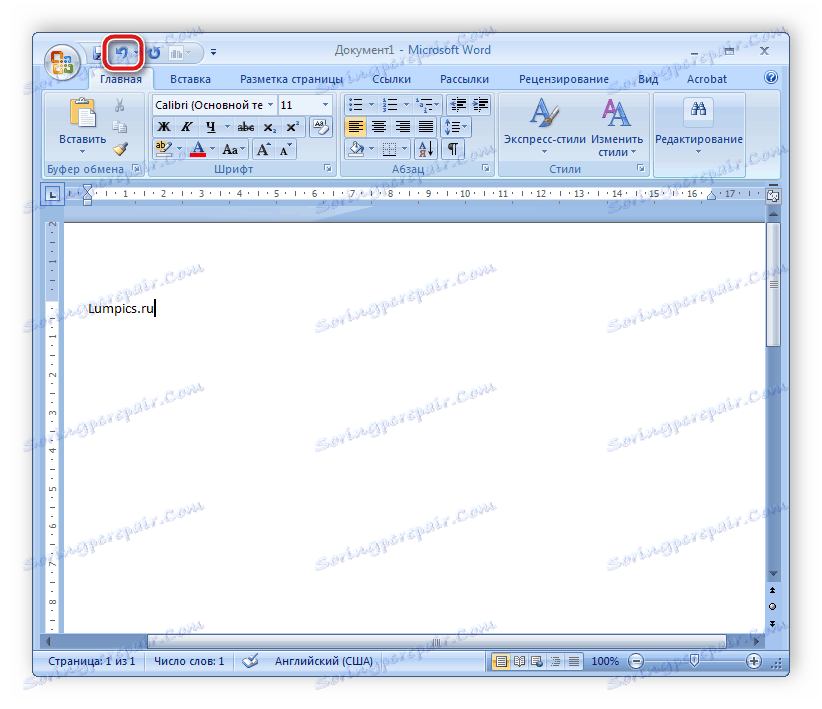
Детальніше: Скасування останньої дії в Microsoft Word
Варто звернути увагу і на графічні редактори. Візьмемо за приклад Adobe Photoshop . У ньому у вкладці «Редагування» ви знайдете ряд інструментів і гарячих клавіш, що дозволяють виконати крок назад, скасувати редагування і багато іншого. У нас на сайті є стаття, в якій детально описаний даний процес. Читайте її по посиланню нижче.
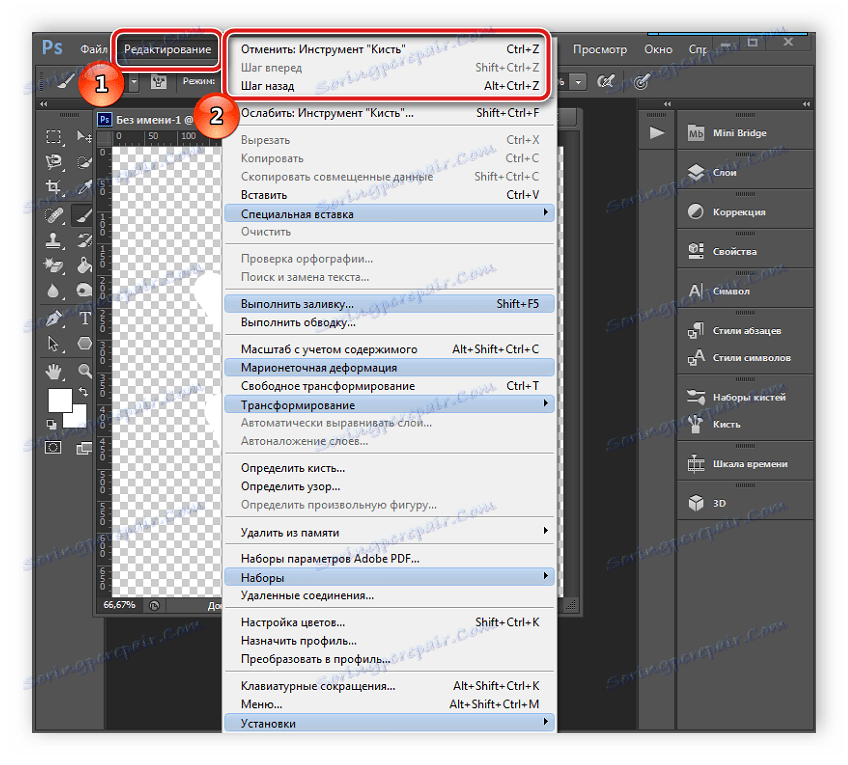
Детальніше: Як скасувати дію в Фотошопі
Практично у всьому подібному софті присутні інструменти, які виконують скасування дій. Потрібно тільки уважно вивчити інтерфейс і ознайомитися з гарячими клавішами.
Спосіб 3: Відновлення системи
У разі безповоротного видалення файлів відновлення їх виконується за допомогою вбудованого засобу Windows або з використанням спеціального програмного забезпечення. Системні файли повертаються окремими методами, через командний рядок або вручну. Докладні інструкції ви знайдете в нашій статті по посиланню нижче.
Детальніше: Відновлення системних файлів в Windows 7
Звичайні ж дані відновлювати найпростіше через стороннє програмне забезпечення. Вони дозволяють сканувати певні розділи жорсткого диска і повертати тільки потрібну інформацію. Знайомтеся зі списком найкращих представників подібного софта в статті нижче.
Детальніше:
Кращі програми для відновлення видалених файлів
Відновлюємо віддалені програми на комп'ютері
Іноді деякі маніпуляції призводять до збоїв в роботі системи, тому доводиться задіяти вбудоване або стороннє засіб. Такі інструменти заздалегідь створюють резервну копію Windows, а в разі потреби відновлюють її.
Читайте також: Варіанти відновлення ОС Windows
Як бачите, скасування дій на комп'ютері може здійснюватися за допомогою трьох різних методів. Всі вони підходять для різних ситуацій і вимагають виконання певних інструкцій. Практично будь-які зміни операційної системи відкочуються, а файли відновлюються, потрібно лише підібрати правильний спосіб.
Читайте також: Перегляд останніх дій на комп'ютері